We hebben een paar dagen geleden een bericht geplaatst over tools voor het maken van GIF's. ScreenToGif is een Windows-app die ons net heeft betraptaandacht voor alle juiste redenen en verdient een eigen beoordeling. ScreenToGif is een gratis uitvoerbaar hulpprogramma dat een screencast opneemt en opslaat als GIF. In tegenstelling tot Recordit converteert het niet van een videoformaat naar een GIF, maar neemt u een GIF op. U selecteert de beeldsnelheid en het opnamegebied en wanneer u op opnemen klikt, begint het GIF vast te leggen. U kunt de afspeelsnelheid beheren en ervoor kiezen om deze te herhalen. Als dat niet genoeg is, kunt u met de app ook tekst toevoegen aan uw GIF, titel- of afbeeldingsframes invoegen en elk afzonderlijk frame bewerken. Het is ongeveer zo compleet als een GIF-app wordt en het is snel.
Als GIF-maker is ScreenToGif geschikt voor snelfunctiedemo's; het kan de muiscursor vastleggen bij het opnemen van de GIF en ook muisklikken weergeven. Start de app en wijzig het formaat van het venster zodat het gebied dat u wilt opnemen erin past. U kunt een aangepaste framegrootte instellen tot op de pixel met behulp van de hulpmiddelen onder in het venster. In het vak naast de stopwatch stelt u de beeldsnelheid in. Hoe hoger de framesnelheid, hoe beter de kwaliteit van de GIF. Klik op Opnemen als u klaar bent.

U kunt de snelheid van de GIF beheren en een inschakelenlus GIF van beeldinstellingen. In de instellingen van de app kunt u de uitvoermap selecteren, het vastleggen van de cursor inschakelen en het aftellen van twee seconden uitschakelen voordat de opname begint.
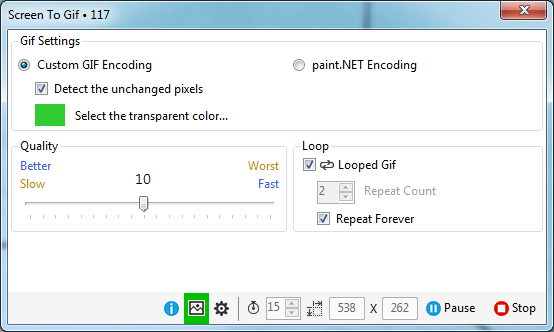
Tijdens het opnemen kunt u een GIF pauzeren en hervattenhet. Nadat de GIF is opgenomen, wordt deze geopend in een editor waar u deze kunt bekijken. Met ScreenToGif kunt u frames toevoegen uit een afbeeldingsbestand of een titelframe uit Opties in de bovenste balk. U kunt bijschriften, tekst toevoegen, frames exporteren en alles na of voor een bepaald punt in de GIF verwijderen. Je voegt ook een kleurenfilter toe aan de GIF, pixelate of voegt een vervagingseffect toe. Elk afzonderlijk kader kan worden bewerkt. Gebruik de pijlen rechtsonder in de editor om naar het volgende of vorige frame te gaan. Last but not least, je hebt ook een gratis tekengereedschap naast de functies voor het invoegen van tekst en kaders.
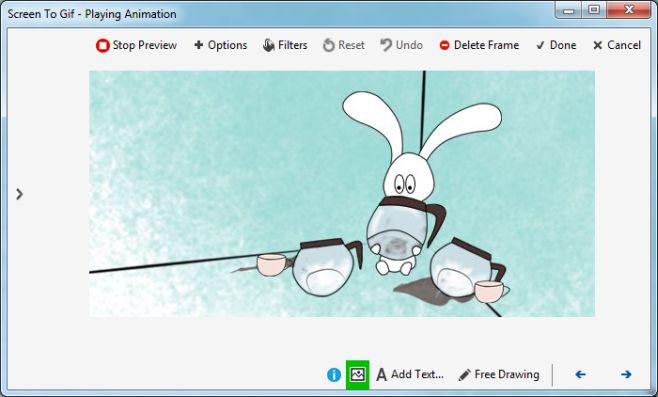
De GIF-kwaliteit is op zijn zachtst gezegd uitstekend ener zijn geen watermerken in het uiteindelijke bestand. ScreenToGif is niet bedoeld voor het maken van reactie-GIF's voor grappige opmerkingen op internet. Het is een van de beste tools die we hebben gevonden voor het maken van nuttige GIF's.
Download ScreenToGif voor Windows




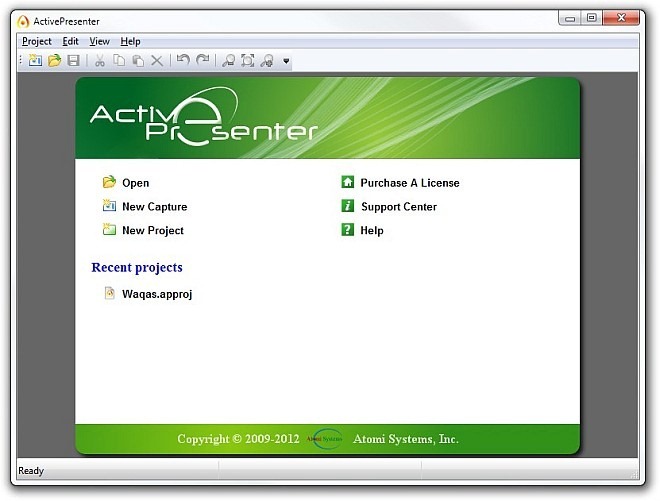








Comments